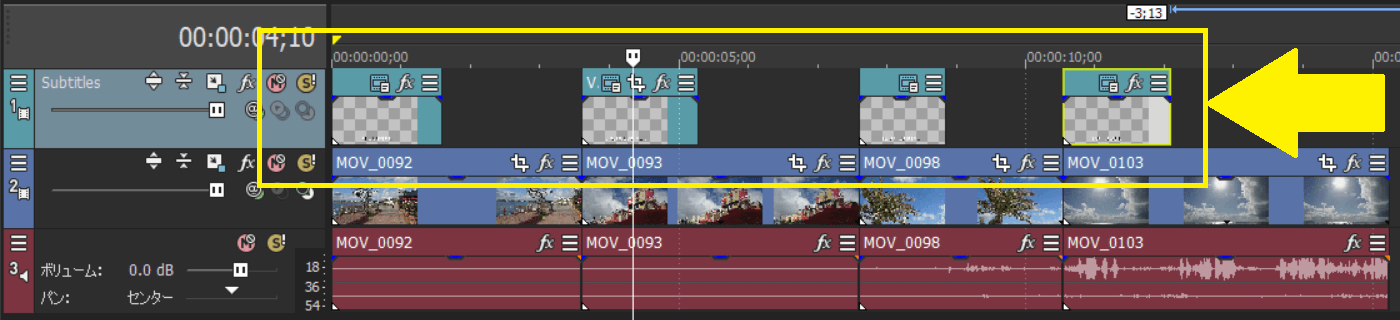[目次]
VEGAS Proでロールタイトルを作成する方法
VEGAS Proの「字幕」機能を利用することで、予め作成しておいたテキストデータをプロジェクトに読み込んで映像と合成できます。
「字幕」機能を利用してコメント作成
VEGAS Proの「字幕」は、事前に作成しておいたテキストデータを読み込むことで専用トラックに配置できます。
配置されたテキストデータはコメントとして映像と合成できます。
テキストを準備する
まずはテキストエディターなどを使用しテキストを用意します。
改行すると1行分のデータが1つのイベントとしてVEGAS Pro上で挿入されます。
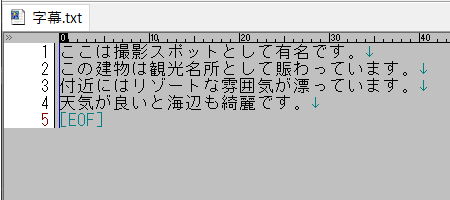
ココがポイント
エディター等で作成したテキストデータを保存する場合、文字化けする可能性があります。
このためテキストデータは必ず「UTF-8」で保存したものを使用する必要があります。
プロジェクトを作成
タイムラインにイベントを配置しプロジェクトを作成しておきます。

「ファイルから字幕を挿入」を選択する
「挿入」メニューから「ファイルから字幕を挿入」を選択します。
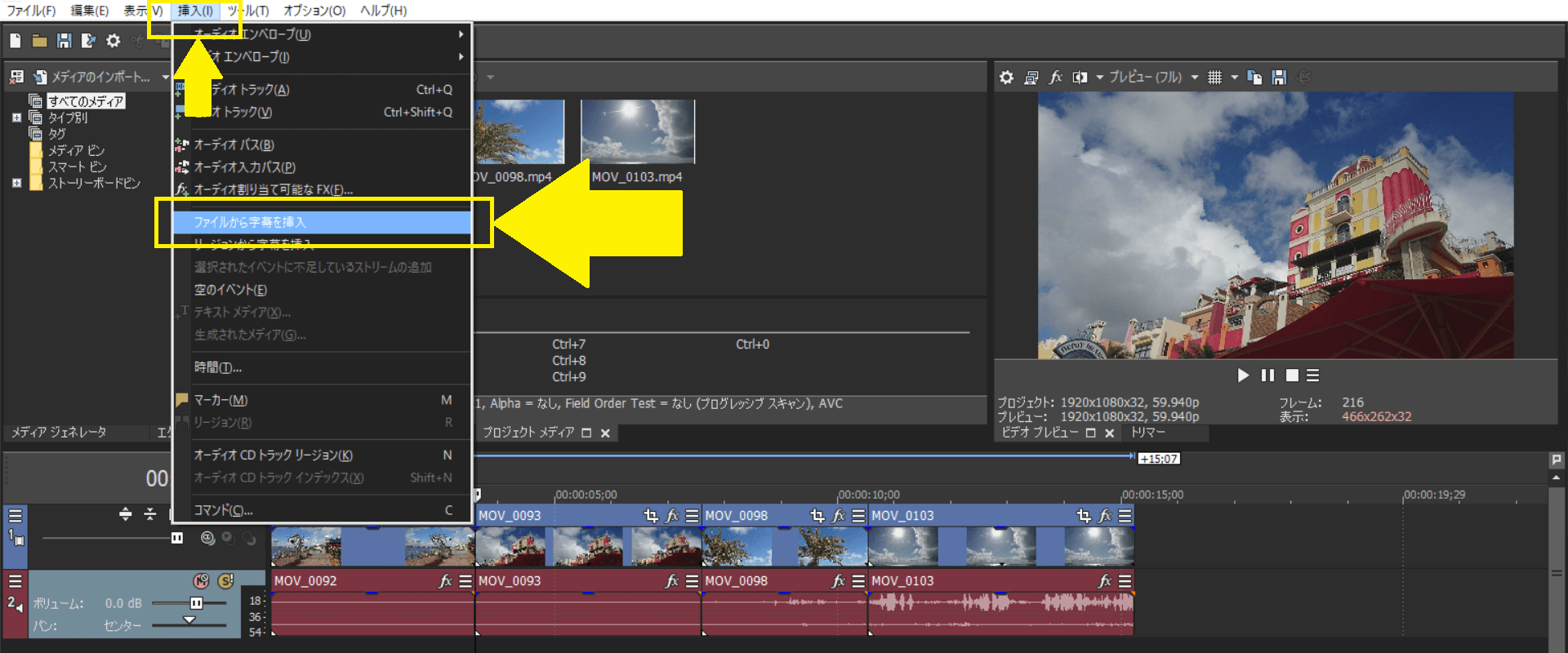
テキストファイルを選択する
次に「字幕を挿入」ダイアログボックスが表示されるので、読み込みたいテキストファイルを選択します。
テキストが読み込まれる
タイムラインに自動的にトラックが追加され、テキストデータがイベントとして配置されます。
このとき1行が1イベントとして配置されます。
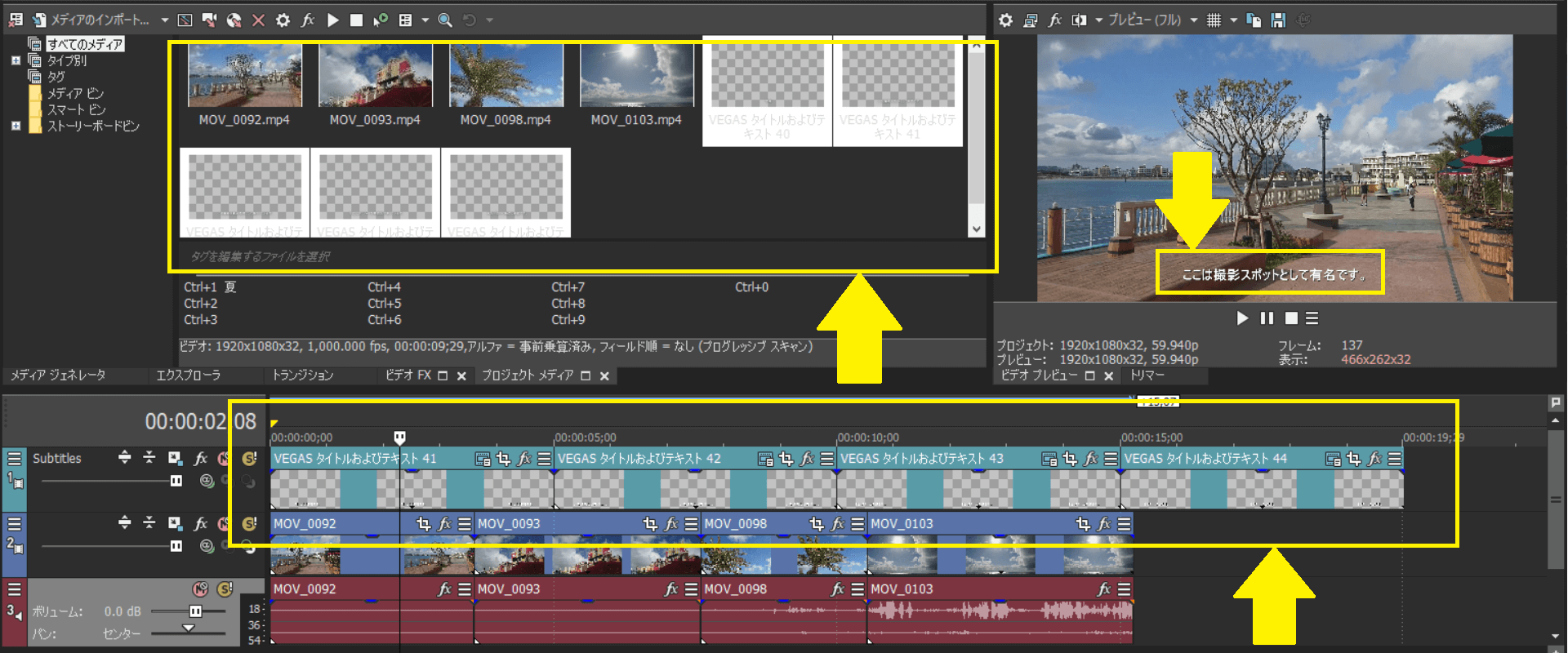
イベント位置を調整する
テキストのイベントをドラッグし、映像イベントに合わせて配置する位置を微調整します。